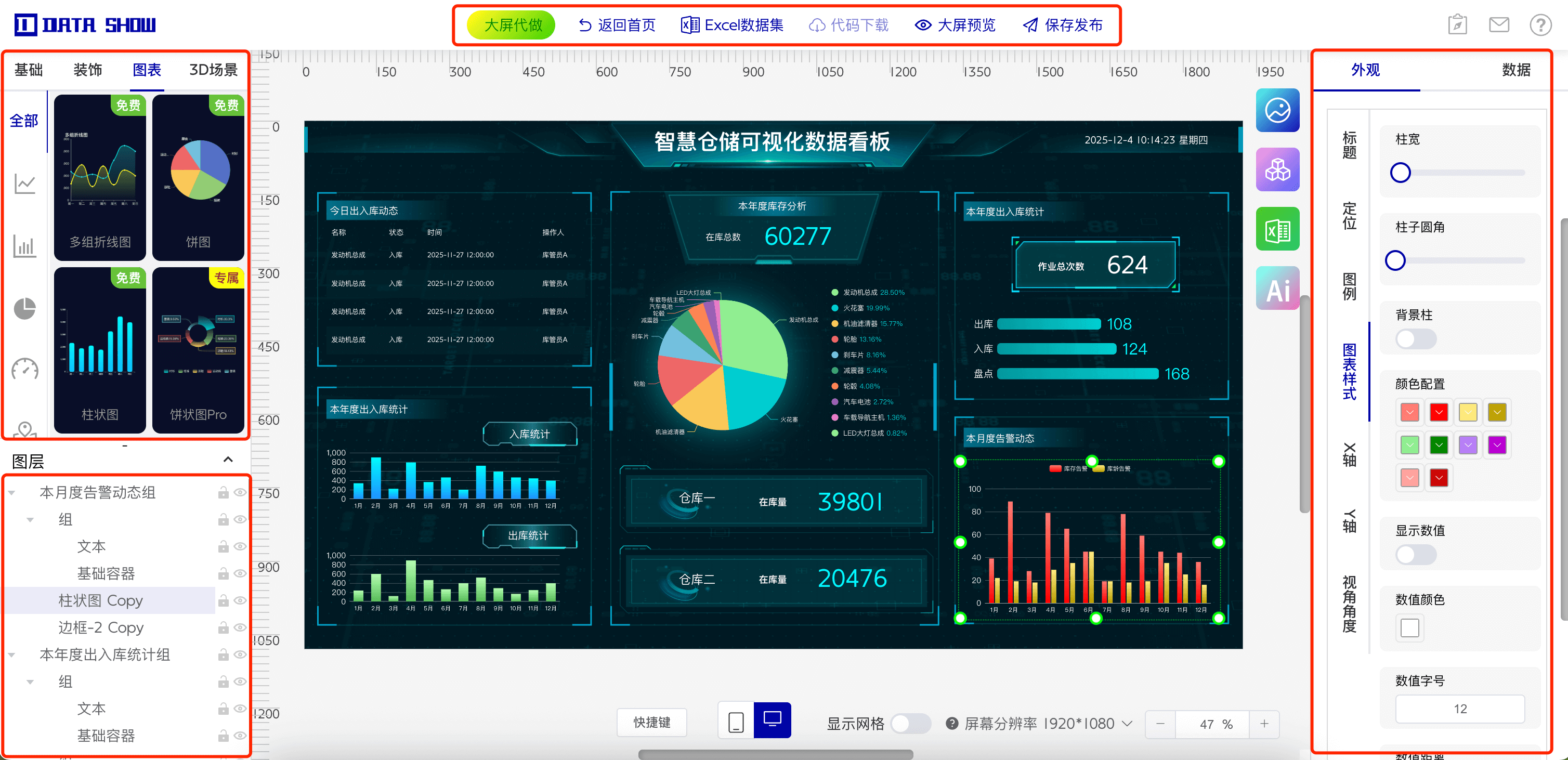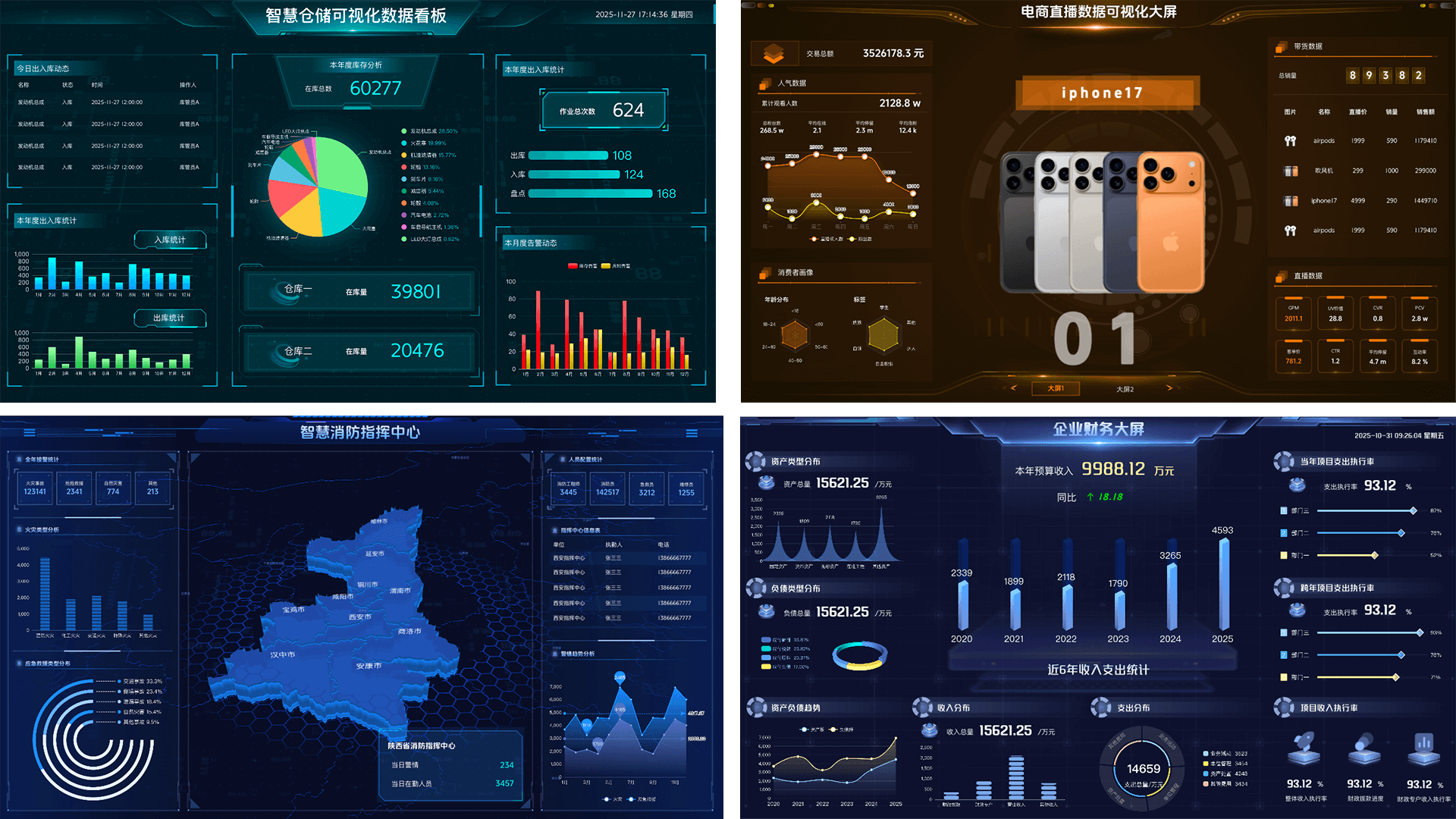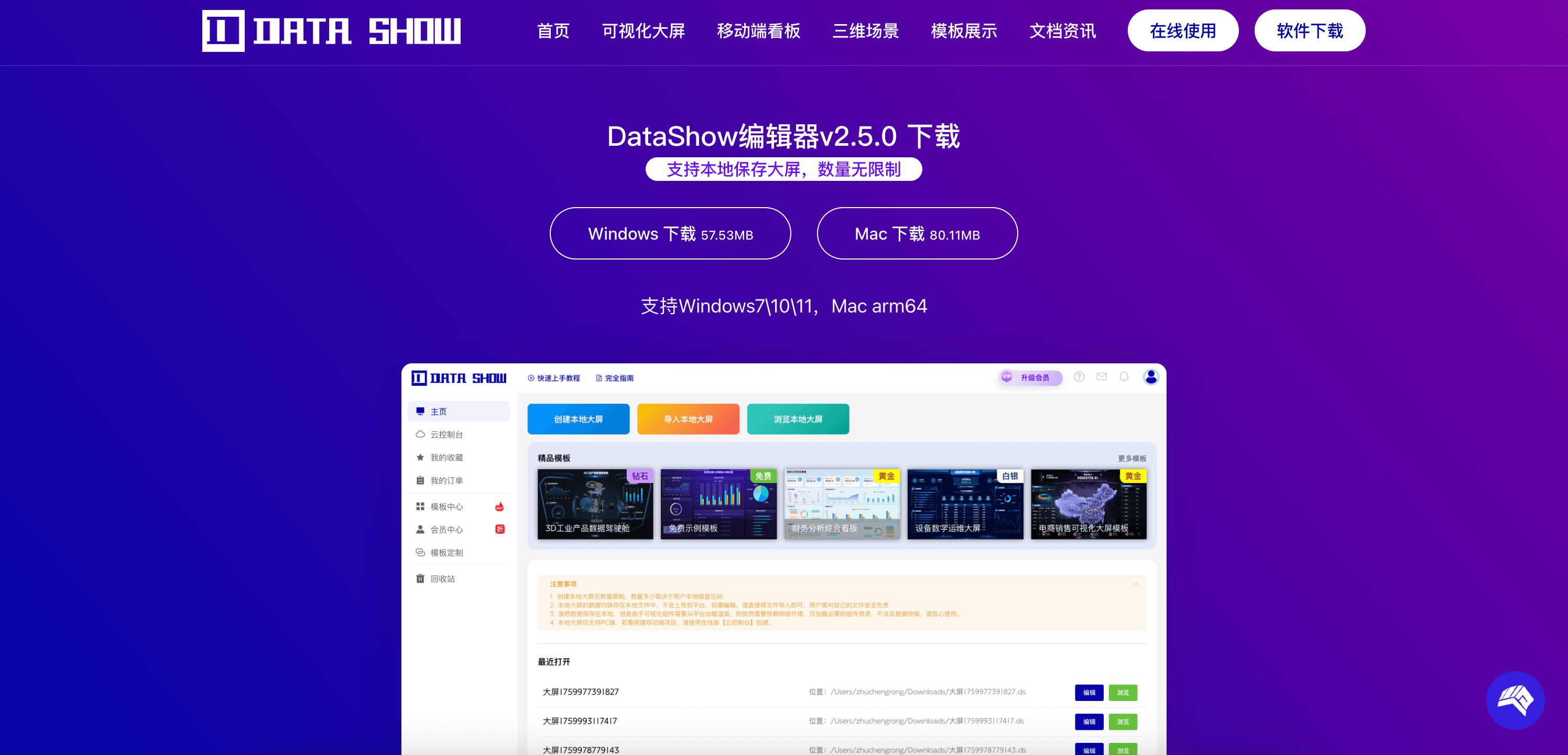
不写一行代码,如何快速开发燃气能源数字可视化大屏
本文将介绍如何使用在线工具快速搭建智慧燃气数字驾驶舱的详细步骤。
成果展示

工具推荐
我们运用的工具是 DataShow 可视化编辑器,其具备强大的零代码拖拽功能,使数据可视化的实现变得简便且高效。访问 DataShow 官网,便能即刻开启使用之旅。

大屏搭建要点
一、顶部区域:标题与实时时间
- 在大屏顶部放置一个醒目的标题,如“智慧燃气数字驾驶舱”。
- 在右侧添加实时时间显示,确保管理层能随时看到数据的最新时间点。
- 背景边框直接在编辑器里选择一个合适的拖拽进来即可


二、中心区域:累计工单数
- 使用数字卡片的形式展示总工单数。
- 这个位置一般都是放置核心数据,领导最关心的数据放这里
- 这里使用的是“数字牌”组件

三、左上方:本月工单状态
- 以图标+数据形式展示关键工单数据
- 这里使用的是“图标”组件和“数据面板”组件

四、左中区域:工单类型占比分析
- 使用多组柱状图展示每个季度的工单类型数据。
- 通过多组柱状图的高度,直观观察各个类型的数据差异。
- 这里使用的是“多组柱状图”组件

五、左下方:年度工单统计和报装占比
- 以折线图形式展示历年工单数据。
- 以2组柱状图展示居民/工商的报装数据。
- 这里使用的是“折线图”和“多组柱状图”组件

六、中间下方:年度工单总量分析
- 使用折线图展示每月的新增工单和已完成工单。
- 通过动态曲线,实时监控成本的变化趋势,及时发现异常。
- 这里使用的是“多组折线图”组件

七、右上方:今日工单统计
- 以图标+数据形式展示今日关键工单数据
- 这里使用的是“图标”组件和“数据面板”组件

八、右下方:今日工单状态
- 使用轮播表格展示今日的工单情况。
- 表格支持自动轮播,确保所有数据都能被展示。
- 这里使用的是“轮播表”组件

总结
无论是小白还是有经验的用户,DataShow 都能帮助你快速完成数据可视化大屏的搭建。不妨动手试试,让项目成本管理变得更加直观和高效!